如今,许多人仍然收藏着装满喜爱电影和个人视频的 DVD。随着平板电脑越来越成为观看媒体的热门工具,用户自然会问:“如何在平板电脑上观看 DVD?” 然而,在 Android 平板电脑上播放 DVD 并不像将光盘放入播放器那么简单。Android 平板电脑专为数字媒体消费而设计,缺乏内置 DVD 驱动器来直接读取实体光盘。本文将介绍如何正确使用 在 Android 平板电脑上播放 DVD。这样,您就可以方便地在设备上欣赏您的 DVD 收藏。

- 第 1 部分。我可以在 Android 平板电脑上播放 DVD 吗?
- 第 2 部分。使用外部 DVD 驱动器在 Android 平板电脑上播放 DVD
- 第 3 部分。翻录 DVD 以便在 Android 平板电脑上播放
第1部分。 我可以在 Android 平板电脑上播放 DVD 吗?
你能在安卓平板电脑上播放 DVD 吗?可以!
在安卓设备上观看 DVD 电影很方便,但实际操作起来却并非想象中那么简单。安卓平板电脑主要用于流媒体播放数字媒体文件。在安卓平板电脑上播放 DVD 电影会面临一些技术挑战。以下是一些技术原因:
- 媒体播放器应用程序只能播放单个 DVD 文件;它们无法加载完整的 DVD。
- 商业 DVD 通常具有 Android 应用程序无法轻易绕过的加密。
- 大多数外置 DVD 驱动器所需的电量都超过了平板电脑 USB 端口所能提供的电量。
- 他们没有 DVD 驱动器或读取 DVD 所需的软件。
- DVD 使用 Android 操作系统无法自然读取的 ISO9660/UDF 文件系统。
尽管存在这些挑战,但仍有一些解决方案可以在 Android 平板电脑上播放 DVD。使用专用软件将 DVD 翻录成数字格式是最可靠的方法。转换后,您可以将视频文件传输到平板电脑上播放。或者,使用 USB OTG 将 DVD 驱动器连接到 Android 平板电脑。然后,使用媒体播放器手动浏览和打开 DVD 视频文件。
第2部分。 使用外置 DVD 驱动器在 Android 平板电脑上播放 DVD
虽然 Android 平板电脑没有内置 DVD 光驱,但有一种解决方法可以播放电影。您可以连接外部 USB 供电的 DVD 光驱,并使用 VLC 播放 DVD。需要注意的是:Android 平板电脑本身无法读取 DVD。您需要适当的支持和正确的设置才能流畅地播放光盘。
以下是在 Android 平板电脑上播放 DVD 的方法:
您需要什么:
- 支持 USB OTG 的 Android 平板电脑。
- USB OTG 适配器或电缆。
- 外部 USB 供电 DVD 驱动器。
- 适用于 Android 的 VLC 应用
步骤1。取出光盘并将其插入外部 USB 供电的 DVD 光驱。使用 USB OTG 适配器将光驱插入 Android 平板电脑。等待 Android 平板电脑识别光盘,这可能需要几分钟时间,具体取决于内容大小。

第2步。如果尚未安装,请在平板电脑上安装适用于 Android 的 VLC 应用。VLC 是可以尝试播放原始 DVD 文件或文件夹的应用之一。下载时,打开 文件管理器,导航到外部驱动器,然后找到 VIDEO_TS 文件夹。
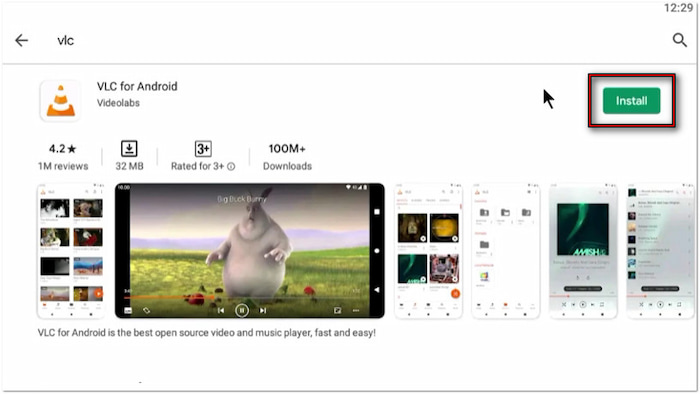
步骤3.运行 Android 版 VLC 并选择 浏览 从左侧导航栏中选择“播放”。找到已连接的外部 USB 供电 DVD 光驱,并打开 VIDEO_TS 文件夹。找到 VOB 文件(实际视频文件),然后点击即可开始播放 DVD。

重要的提示: VLC 无法在 Android 设备上复制完整的 DVD。它只能让你单独播放电影文件。此外,请确保你的平板电脑支持 USB OTG,并且你的外置硬盘支持 USB 供电。查看现代和 最好的 CD DVD 驱动器 可在此处获取。
第 3 部分。 翻录 DVD 并在 Android 平板电脑上播放
Blu-ray Master 免费 DVD 翻录器 是一款免费工具,旨在帮助您转换 DVD 文件以便在 Android 平板电脑上播放。它兼容 macOS 10.12 或更高版本以及 Windows 11/10/8/7。它允许您将 DVD 导出为多种 Android 平板电脑兼容格式,例如 MP4、MOV、AVI 以及 500 多种其他格式。此外,它还提供专业设置,您可以在其中自定义配置文件设置。此外,它还支持翻录不同地区和加密的 DVD。
步骤1。免费下载 Blu-ray Master Free DVD Ripper。在电脑上安装这款 DVD 转安卓平板转换软件,并完成安装过程。完成后,将光盘放入外置 DVD 光驱并启动软件。
免费下载
对于 Windows
安全下载
免费下载
对于 macOS
安全下载
第2步。点击 加载光盘 添加从电脑驱动器插入的源。如果您的本地文件存储了 DVD 文件,请使用下拉菜单选择其他加载选项。选择“加载 DVD 文件夹”导入 VIDEO_TS 文件夹,或选择“加载 IFO 文件”添加 IFO 文件。选择源后,选择一种模式来检测和扫描 DVD:
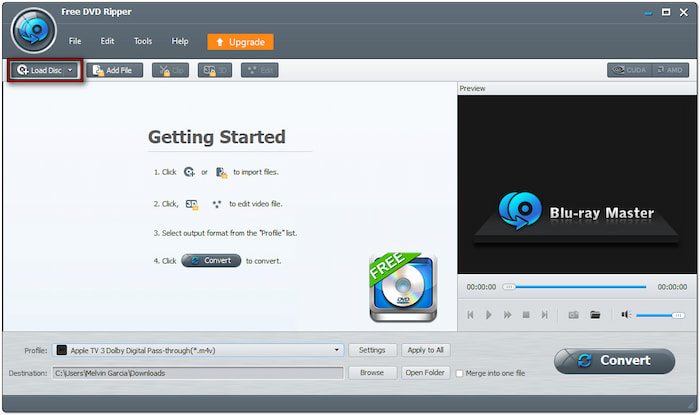
- DVD 导航器模式: 此模式会加载并保留整个 DVD 结构,使其保持原样。当您需要翻录多个标题时,此模式是理想之选。
- DVD解析器模式: 此模式可快速加载并仅抓取主标题。如果您只需要主标题而不需要其他内容,建议使用此模式。
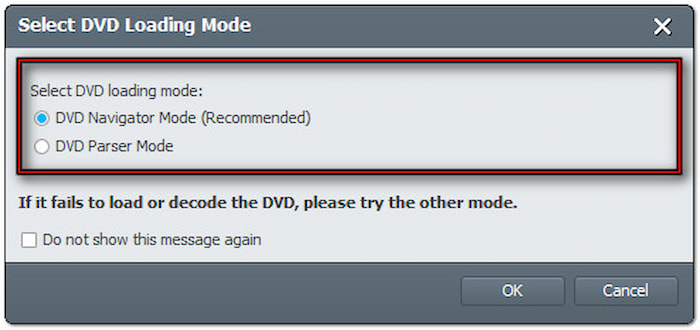
步骤3.加载光盘后,选择要翻录的影片。导航到“配置文件”字段,然后选择“常规视频”类别进行格式选择。选择 MPEG-4 视频 (*.mp4),提供标准压缩和出色的视频质量。
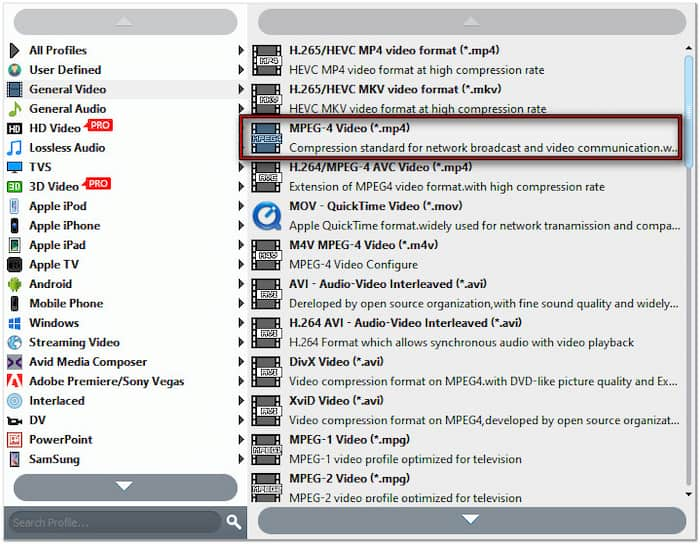
重要的提示: 选择兼容性最佳的 Android 类别,并找到您特定的 Android 平板电脑型号。我们将提供三星、谷歌、惠普、华硕、摩托罗拉、索尼和 Kindle 等品牌的预设。

点击“配置文件”字段旁边的“设置”,进一步自定义配置文件设置。以下是 Android 平板电脑 (HD) 的推荐设置:
视频编码器: H.264
解决: 1920×1080
视频比特率: 2500 kbps
帧速率: 30帧/秒
长宽比: 16:9
音频编码器: ACC
渠道: 2声道立体声
采样率: 44100赫兹
音频比特率: 128 kbps
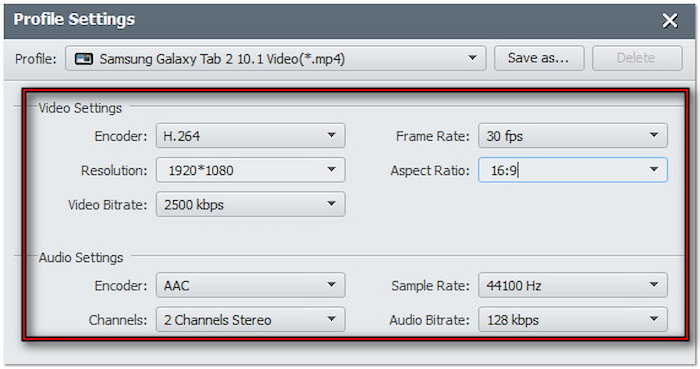
步骤4。在“目标”字段中,点击“浏览”,并设置已翻录视频的输出目录。确认所有设置后,点击 转变 开始翻录过程。它会根据你选择的设置提取 DVD 并将其转换为 Android 平板电脑兼容的格式。

这就是如何在 Android 平板电脑上翻录 DVD 并播放!Blu-ray Master Free DVD Ripper 是一款可靠的解决方案,可帮助您在 Android 平板电脑上翻录播放。除了 DVD 翻录功能外,它还内置了编辑器,其中包含一些必备工具,可在转换前增强视频质量。我们推荐使用它,因为它在所有 Android 平板电脑上都能提供更轻松、更一致的体验。
如果你有空闲时间,请查看顶部 适用于 iPad 和 Android 的免费 DVD 播放器 这里。
包起来
您可以轻松地 在 Android 平板电脑上播放 DVD 使用正确的工具和方法。您可以将 DVD 翻录成兼容的数字格式,在平板电脑上欣赏电影。为了简化此过程,请使用 Blu-ray Master Free DVD Ripper。这是一款功能强大且免费的工具,可以轻松地将 DVD 转换为兼容 Android 的格式!

